

Video mp3 Extractor – бесплатная русифицированная утилита для захвата звука из видеофильма и его последующего сохранения в формате MP3. При этом работа осуществляется посредством встроенного мощного инструмента, способного извлекать аудио не только из обычных видео файлов, но и с расширением AVI, WMV, ASF и другими.
Результаты могут быть записаны на съемный носитель или перенесены на карту памяти mp3-плеера. Сохранение музыки в формате MP3 позволяет не выполнять дополнительное конвертирование, а сразу приступать к ее прослушиванию.
Особенности программы Video mp3 Extractor:
- Быстрое извлечение звука из видеофильмов и его сохранение в распространенном аудио формат MP3;
- Бесплатное скачивание, установка и использование;
- Русифицированный интерфейс, выполненный в современном стиле;
- Работа с форматами WAV, WMA, ASF;
- Простое использование;
video-mp3-extractor.exe
Извлечь звук из видео за 1 минуту! Конвертируем видео в аудио — mp3 формат
Для полного комплекта мы рекомендуем вам также скачать MP3Gain (программа поможет вам увеличить громкость MP3 файлов).
Похожие программы
KeyFinder 1.25
KaraWin 3.13.0.0
Magic Vocal Remover 1.0.11
LatencyMon 6.71
KaraFun 2.5.2
Яндекс.Музыка 3.12
Virtual Audio Cable 4.64
Источник: www.softslot.com
Как извлечь звук из видео
Каждый из нас смотрит различные видеоклипы, ролики на YouTube и т.д. Иногда бывает, что нам необходимо «достать» звуковую дорожку из видео. Действительно, в некоторых моментах вполне хватит только аудиодорожки, чтобы ознакомиться с той или иной информацией.
Достать звук из видео на самом деле очень просто, для этих целей существует множество программ. С задачей также помогут справиться специальные онлайн-сервисы. Более детально о всех способах извлечения звука из видео поговорим далее.
Извлекаем звук с помощью ВидеоМАСТЕР

ВидеоМАСТЕР – это полноценный видео редактор, который позволяет конвертировать видео в различные форматы, добавлять эффекты и т.д. Достать звук из видео данная утилита также позволяет.
Сперва переходим на официальный сайт, скачиваем и устанавливаем программу. На рабочем столе после установки создастся ярлык, с помощью которого открываем утилиту.
В основном окне программы необходимо добавить видеоролик для обработки. Для этого нажимаем в левой верхней части на значок «Добавить», затем указываем путь к видео. После добавления видео в ВидеоМАСТЕРе можно его запустить, использовав встроенный плеер.
Чтобы вырезать звук из видео следует в главном меню выбрать «Конвертировать для», после выбрать любой музыкальный формат. Утилита на выходе поддерживает все современные аудиоформаты: MP3, AAC, AC3, WAV и т.д. Если вам необходимо только часть звуковой дорожки, необходимо предварительно обрезать видео. Для этого нажимаем «Обрезать» и устанавливаем необходимые интервалы.
Бесплатный Конвертор mp4 в mp3 — Как извлечь Звук из видео за 2 минуты! В MP3 через VLC Media Player
Для начала конвертации нажимаем «Конвертировать». Процедура занимает от нескольких минут до часа в зависимости от длины ролика.
Freemake Video Converter
Данная программа также является довольно простой в освоении, и позволяет за считанные минуты достать аудиодорожку с видео. Скачиваем и устанавливаем конвертер, после запускаем его с рабочего стола.
В основном окне программы в левой части находим кнопку «Видео», нажимаем и находим в проводнике нужный видеоролик. Чтобы извлечь аудио из видео необходимо в нижней части выбрать требуемый формат для конвертации. Поскольку нужен лишь звук, соответственно выбираем: MP3 либо AAC.

Нажав на выходные параметры в строке с названием видео их можно установить вручную, в частности изменить битрейт, частоты звука и количество каналов. Далее указываем путь для вывода файла и жмем на кнопку «Конвертировать».
Киностудия Windows Live
Киностудия от Windows – это один из самых простых инструментов для того, чтобы извлечь аудио из видеофайла. Скачивание и установка программы займет всего несколько минут. Загрузить ПО можно с официального сайта Microsoft.
После запуска редактора добавляем в него видео, нажав на кнопку «Вставить». Далее в верхней панели кнопок находим «Сохранить фильм», в открывшемся списке жмём «Только звук».

Указываем папку, где нужно сохранить аудиодорожку, затем кликаем «Сохранить».
Используем онлайн сервис Audio Converter
Сразу стоит отметить, что исходный видеоролик будет загружаться на сервер онлайн программы, поэтому пользователям с медленным интернетом и ограниченным трафиком данный метод не подойдет. При этом конвертер поддерживает вставку видеороликов по ссылке, поэтому, если файл находится в сети, его можно вставить за 2 клика.
Переходим по адресу https://online-audio-converter.com/ru, после вставляем видео любым удобным способом. Выбираем нужный аудиоформат и жмём «Конвертировать».

В данной статье мы узнали, как извлечь звук из видео. Проще всего сделать это в онлайн сервисе, однако в некоторых случаях лучше воспользоваться любой из вышеперечисленных программ.
Совет: если вам нужно извлечь аудио дорожку из видео ролика на YouTube, лучше воспользоваться удобным расширением для браузера.
Понравилось? Поделись с друзьями!
Дата: 11.08.2018 Автор/Переводчик: ThreePC
Источник: linchakin.com
Извлечение аудио из видео
Если вы хотите использовать фоновую аудиодорожку из фильма, вы можете извлечь её из видеофайла и использовать в своём проекте.
Добавленные в проект видеоклипы состоят собственно из видеоряда и звуковой дорожки под ним. Чтобы извлечь звук из видеоклипа, перетащите звуковую дорожку вниз, на трек свободного аудио. Если оставшийся видеоклип вам больше не понадобится, выделите его и нажмите клавишу Delete, чтобы удалить видеоряд. При этом, извлечённая из видео аудиодорожка останется на своём месте.
Шаг 1: Откройте видеофайл
На вкладке Импорт в разделе Мои файлы нажмите кнопку Добавить файлы и выберите видео, которое содержит нужную вам музыку. Файл будет добавлен на видеотрек монтажного стола.
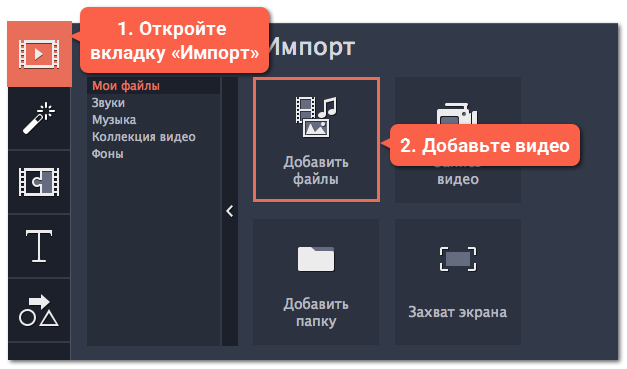
Шаг 2: Обрежьте видео
Если вам не нужна фоновая музыка из всего фильма, а только из его отрывка, вы можете обрезать ненужные части видео. Это проще, чем обрезать аудио, так как на видео визуально легче найти моменты начала и конца нужного отрывка.
1. Выделите видеоклип, который вы хотите обрезать.
2. Переместите ползунок прокрутки в начало фрагмента, который вы хотите оставить и нажмите кнопку Разрезать со значком ножниц на панели управления.
3. Теперь выберите второй из разрезанных клипов и переместите ползунок прокрутки в конец нужного фрагмента. Снова нажмите кнопку Разрезать, и нужный фрагмент станет отдельным клипом.
4. Если вы не планируете использовать в проекте оставшиеся фрагменты, выделите их на монтажном столе и нажмите кнопку удаления со значком мусорной корзины на панели инструментов, чтобы удалить ненужные фрагменты.
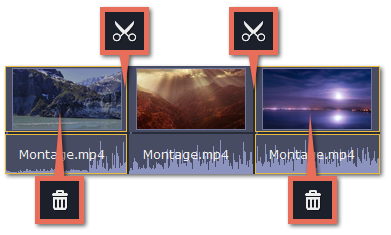
Шаг 3: Отделите аудио
Встроенное в видеофайл аудио располагается на видеотреке, как часть видеоклипа. Чтобы извлечь аудио из видеоклипа, перетащите аудио вниз на аудиотрек. Если вы не планируете использовать оставшийся видеоклип, просто удалите его.
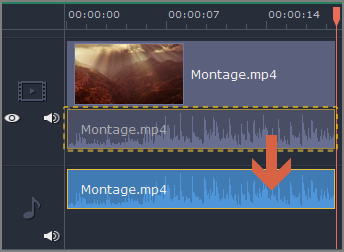
Шаг 4: Сохраните аудио (по желанию)
Если вы хотите сохранить аудиоклип для дальнейшего использования в других фильмах, вы можете сохранить его как аудиофайл:
1. Нажмите кнопку Сохранить, чтобы открыть окно настроек сохранения.
2. В окне Сохранить перейдите на вкладку Сохранение аудио.
3.
Выберите формат аудио, в который вы хотите сохранить свой аудиоклип.
4. В поле Сохранить в указан путь сохранения готового файла. Если вы хотите указать другой путь сохранения, нажмите кнопку Обзор.
5. Нажмите кнопку Старт, чтобы сохранить аудиофайл.
Не нарушайте права на интеллектуальную собственность и пользуйтесь медиаматериалами только в рамках установленного закона.
Источник: img.movavi.com